写信
如何写信?
登录您的邮箱后,请点击页面左侧"写信"按钮。
1) 填写收件人,例如:test@bjxch.gov.cn;如果有多个收件人,请使用逗号分隔多个Email地址;或单击"收件人"按钮,直接从个人通讯录添加收件人。
2) 填写主题;
3) 如果您需要随信附上文件或者图片,请点击"上传附件";
a) 单击主题字段下面的"上传附件";
b) 浏览文件,单击要添加的文件的名称;
c) 单击"打开"。
如果要删除已添加的附件,请单击附件旁边的"删除"按钮。要添加多个附件,请重复上面的操作。
4) 填写正文并"发送"。
新功能:想发送音视频邮件怎么办?
点击"写信"进入编辑界面,选择音视频邮件。填写收件人地址,选择录制音视频。录制成功后,点击发送即可。
注意:音视频文件通常较大,注意邮件大小不要超过系统限制。
新功能:写邮件时经常忘记添加附件怎么办?
1)点击"设置",再点击"常规设置";
2)在"常规设置"页面,选择"是否需要上传附件提醒",选择"是"。

为何不能往外站发邮件?
1)人为失误。例如收件人地址错误,可以通过更换收件人进行排查;
2)客户端软件配置不正确。请检查设置中的服务器地址、用户、密码排查;
3)网络故障或者防火墙导致;
4)对方邮件系统故障;
5)其他原因。如果上述检查均没有问题,请联系邮件系统管理员。
我可以发送和附件限制一样大小的信件吗?
只有在总的大小不超出限制的情况下才能发送出去。所以,如果您发送和附件限制一样大小的附件,会有两可能:
1) 多数情况下发不出去,这是因为附件的真实大小确实与附件大小一样。
2) 少数情况下可以发出去,这是因为附件的真实大小并没有附件的属性所显示的那么大。
我的邮箱是否可以与世界上的其他邮箱正常通信?
可以,只要对方邮箱工作正常,并且您的邮箱地址不在他的拒收名单中,您就可以与他的邮箱正常的通信。
我怎样才能保证发出的邮件能让收件人正常阅读?
建议用户采用简体中文GB2312/GBK/Big5/UTF8编码写信;如果浏览器采用其他编码方式,可能导致邮件乱码。
其他方法:
1) 将邮件内容保存为 Word 或文本文件,并以 Winzip 等压缩工具压缩后,以附件形式发送;
2) 将邮件内容以 Photoshop 等工具保存为图片,并以附件形式发送。
我的信还没写完,可以先保存起来,以后再发送吗?
可以,在写信页面点击"保存"按钮,邮件将被存放到"草稿箱"文件夹,以后需要发送时,可以在"草稿箱"文件夹打开该邮件,编辑后再发送。
一封邮件可以发送多个附件吗?
可以,如要发送多个附件,只要多次点击"添加附件"即可。请注意所发送附件的总容量,不得超过系统限制发附件总容量值,否则将导致发送不成功。
如何使用自动签名?
点击写信页面签名档位置(如下图示),选中您想使用的签名提示标识,被选中的签名档会即时在邮件的正文框下方显示。
如果你还没有添加签名档,可以到邮箱设置中的"签名档"处设置自己的签名档。
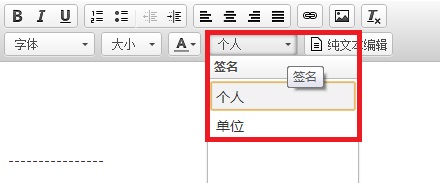
什么是"已读回执"?
如果您在写信页面下方的选择框中选择了"已读回执",当收件人打开您的邮件时,回执就会自动发出,您可以通过此方式确认对方计算机是否收到了该邮件,并且知道对方是什么时候阅读的该邮件。
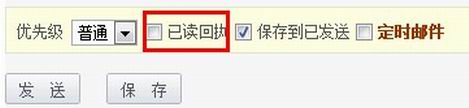
什么是"紧急"?
如果您在写信页面下方的选择框中选择了"紧急",此邮件并不能比普通邮件更快地发送到对方的邮箱中,而是当收件人收到您的邮件时,该邮件的前面会有标记,对方就会知道您急于得到他/她的回复。
我怎样才能在发送邮件的同时也保存一份在"已发送"文件夹中?
在发送邮件前,在写信页面下方的选择框中选择"保存到已发送",则您发送出去的邮件将同时保存一份在"已发送"文件夹中。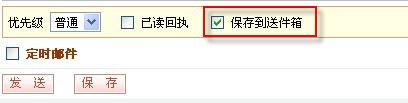
或者,您可以在"邮箱设置"—"基础设置"中,在"已发邮件保存到已发送"后面选择"是",以后发送的邮件将自动保存到"已发送"文件夹中。
新功能:如何定时发送邮件?
输入收件人邮件地址及正文后,在写信页面下方的选择框中选择"定时邮件",输入指定的发送年、月、日、时,然后点击"发送"按钮,则该信件将会在您指定的时间发送给对方。

如何修改或取消已经设定好的定时发送邮件呢?
1) 点击"定时邮件",您会发现这里有您已经定时好的邮件;
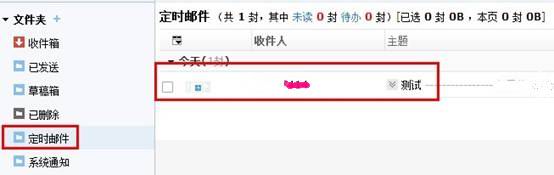
2) 如果想要修改定时发送,请单击进入此邮件编辑页面,重新输入定时发送时间的设定后点击"发送"即可;
3) 如果想要取消发送,可以取消勾选"定时邮件"即可,也可直接发送或删除邮件。
为何对方收不到我发送给他的邮件?
如果对方的邮箱设置了自动转发或者通过其他的邮箱使用 POP 的形式把邮件转接走,而未在原邮箱上保留副本,就很有可能会出现这种情况,您可以具体咨询一下对方是否有在邮箱里进行了这一类的设置,建议对方把这类设置适当修改一下即可。若在发信后收到了系统退信,可联系邮件系统管理员。
下载文档
进入"内容",在"课程文档"中下载文件,如图

讨论版
(一)进入课程,点击"讨论板",点击"创建论坛"按钮。如图

(二)在"创建论坛"页面输入论坛名称、设置论坛的可用性、论坛的设置(建议取消"允许文件附加"功能),完成后点击"提交"。
(三)点击新创建的论坛名称,点击"创建话题"新增讨论话题,如图


(四)输入新话题的主题和内容,完成后点击"提交",如图

(五)学生在论坛发表意见
学生登录平台后,找到该课程,点击讨论板,即可查看到教师发布的论坛帖子,并可回复帖子发表意见。
(六)查看论坛内容及回复
1.点击话题进入论坛。如图

2.点击回复帖子标题查看学生回复内容,如图

3.点击"回复"按钮,回复某一帖子的内容,如图

4.回复完成后点击"提交"即可。
消息
(一)消息的收发
1.点击"课程"选项卡,选择某一门课程,进入"控制面板",选择"课程工具"中的"消息"。如图

2.点击"创建消息",如图

3.进入"撰写消息"界面,选择收件人(可选择多个人同时发送,如有"抄送"和"密件发送",也可以同样方式选择收件人),填写消息主题和消息正文,完成后点击"提交"即可。如图

(二)消息管理
同一课程里的教师和学生、学生和学生之间都可以通过消息进行交流。消息可直接回复,也可以从收件箱里删除。
点击消息的主题,查看消息的详细内容,如图

